ArchLinux:日本関連の設定まとめ
2021年11月14日テクニカル, トピックス
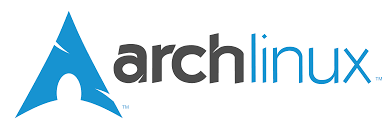
インストール時のインストーラ文字化け解消のコツ
多くのArch Linuxディストリビューションはliveモードで起動し日本語対応のインストール言語選択が付属だが、残念ながら選択しても日本語がすでに文字化けで豆腐文字状態になっているケースが多い。これを解消するためには、一度レポジトリ同期と最低限の日本語フォントを導入しておくと良い。この処理で豆腐文字がきちんと日本語が表示される。
|
1 2 |
# pacman -Syy # pacman -S otf-ipaexfont |
インストール直後にやっておきたいyayパッケージ管理マネージャインストール
サードパーティのパッケージインストールも沢山行うことも多くなる事でしょう。yayは絶対にいれておきたいところ。
|
1 2 3 4 |
$ sudo pacman -S base-devel git $ git clone https://aur.archlinux.org/yay.git $ cd yay $ makepkg -si |
インストール後の文字化け
日本語で選択してインストールしても豆腐文字が並んでしまう可能性は高いです。単純にデフォルトでのインストールは日本語フォントが入っていないので当然といえば当然。日本語フォントを入れたあとに一度XWindowモードをログアウトして入り直せば綺麗に日本語表示ができます。
|
1 2 3 4 |
$ sudo pacman -S otf-ipaexfont ipafont $ yay -S ttf-ricty otf-takao ttf-ipa-mona $ yay -S sudo pacman -S noto-fonts noto-fonts-cjk noto-fonts-emoji $ fc-cache -vf |
日本語入力のインストール
|
1 2 3 4 5 6 7 |
$ sudo pacman -S fcitx fcitx-mozc fcitx-configtool $ sudo vi .xprofile export GTK_IM_MODULE=fcitx export QT_IM_MODULE=fcitx export XMODIFIERS=@im=fcitx 保存後にX Windowモードをログアウトしてください。再ログインすると日本語入力ができるようになっています。 |
キーボード日本語対応と日本語表示
|
1 2 |
$ sudo localectl set-x11-keymap jp,us jp106 $ sudo localectl set-locale ja_JP.utf8 |
日本時間に設定&時間をNTPで原子時計に合わせる
|
1 2 3 4 5 6 7 8 9 |
$ sudo timedatectl set-timezone Asia/Tokyo $ timedatectl set-ntp true $ vi /etc/systemd/timesyncd.conf [Time] NTP=ntp1.jst.mfeed.ad.jp ntp2.jst.mfeed.ad.jp ntp3.jst.mfeed.ad.jp FallbackNTP=0.arch.pool.ntp.org 1.arch.pool.ntp.org 2.arch.pool.ntp.org 3.arch.pool.ntp.org $ systemctl restart systemd-timesyncd |
おまけ
Linuxの障害時対応としてシングルブートが役に立つ。Arch系Linuxの場合はこのやり方になります。良いと思った海外の記事がありますので参考に
障害時のシングルブート対応

